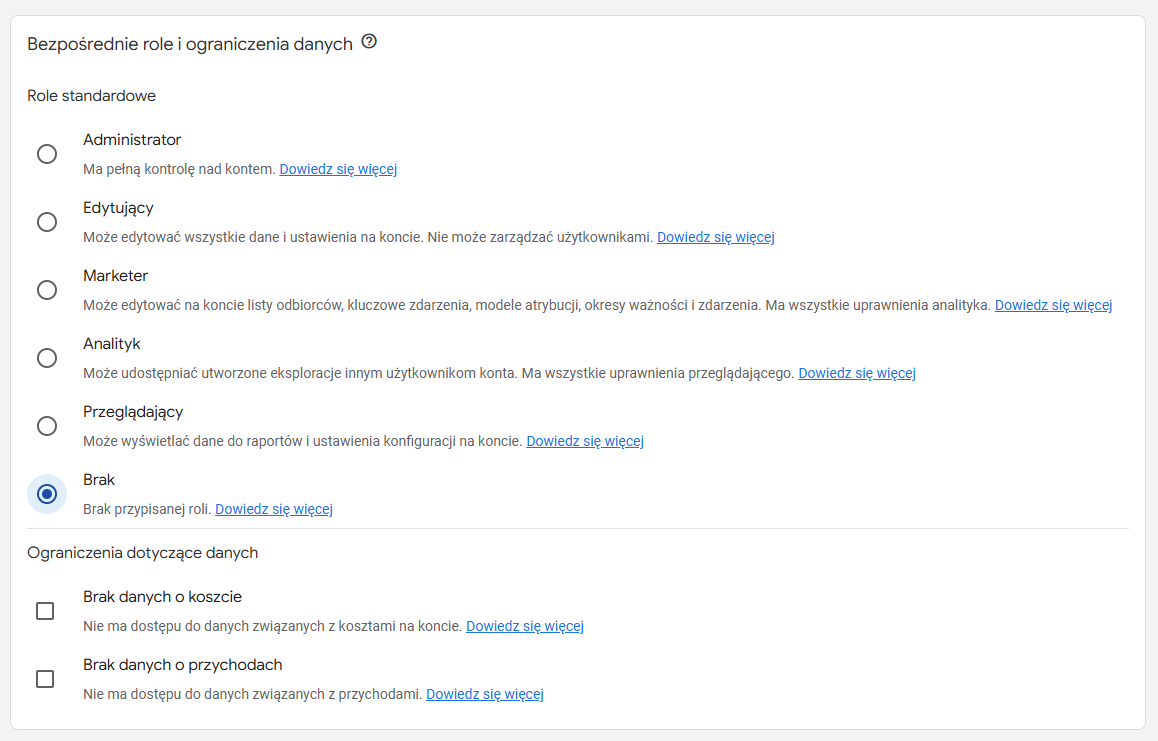Udostępnianie dostępu do narzędzi
Google
Integracje - dostęp dla zespołu developerskiego
Google Search Console
Jak udostępnić dostęp do Search Console
- Wejdź do Google Search Console
Przejdź na search.google.com/search-console
- Wybierz właściwość
Kliknij na właściwość (stronę), do której chcesz udostępnić dostęp
- Przejdź do ustawień
W lewym menu kliknij Ustawienia → Użytkownicy i
uprawnienia
- Dodaj użytkownika
Kliknij przycisk + DODAJ UŻYTKOWNIKA
- Wpisz adres e-mail
Wprowadź adres e-mail osoby, której chcesz udostępnić dostęp
- Wybierz poziom uprawnień
- Właściciel
- Pełny
- Ograniczone
- Zatwierdź
Kliknij DODAJ aby wysłać zaproszenie
Google Analytics
Jak udostępnić dostęp do Google Analytics
- Wejdź do Google Analytics
Przejdź na analytics.google.com
- Przejdź do zarządzania kontem
Kliknij ikonę Account Settings > Account > Account access
management
- Dodaj użytkowników lub grupy użytkowników
Kliknij + DODAJ (ikona z plusem)
- Wpisz adres e-mail
Wprowadź adres e-mail osoby lub grupy, której chcesz udostępnić dostęp
- Wybierz uprawnienia
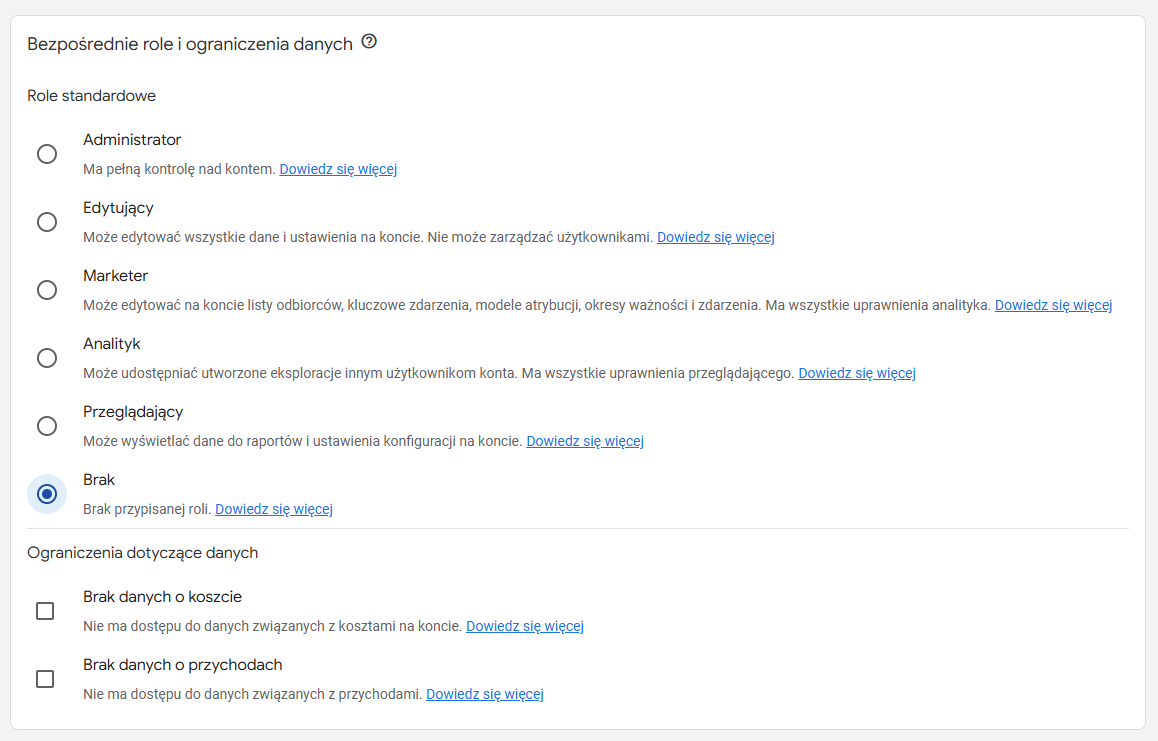
- Wyślij powiadomienie
Zaznacz opcję "Wyślij powiadomienie e-mail do nowych użytkowników" i kliknij
DODAJ w prawym górnym rogu
Google Tag Manager
Jak udostępnić dostęp do Google Tag Manager
- Wejdź do Google Tag Manager
Przejdź na tagmanager.google.com
- Wybierz usługę
Kliknij na usługę, do której chcesz udostępnić dostęp
-
Kliknij zakładkę Administracja (ADMIN)
-
User Management i naciśnij ikonę + w prawym górnym rogu
- Wpisz adres e-mail
Wprowadź adres e-mail osoby, której chcesz udostępnić dostęp
- Wybierz uprawnienia
- Administrator - pełny dostęp
- Użytkownik - może edytować i publikować
- Zapisz zmiany
Kliknij INVITE/Invitation aby wysłać zaproszenie
Google Merchant Center
Jak udostępnić dostęp do Merchant Center
- Wejdź do Google Merchant Center
Przejdź na merchants.google.com
-
Przejdź do załadki Ustawienia > Dostęp i usługi w nawigacji po
lewej stronie.
- Dodaj użytkownika
Kliknij przycisk + aby dodać nowego użytkownika
- Wpisz adres e-mail
Wprowadź adres e-mail osoby, której chcesz udostępnić dostęp
- Wybierz uprawnienia
- Administrator - pełny dostęp
- Użytkownik standardowy - dostęp do większości funkcji
- Użytkownik z dostępem tylko do odczytu - tylko przeglądanie
- Wyślij zaproszenie
Kliknij DODAJ UŻYTKOWNIKA aby wysłać zaproszenie
Google Ads
Jak udostępnić dostęp do Google Ads
- Wejdź do Google Ads
Przejdź na ads.google.com
- Przejdź do administratora
Kliknij Administrator w lewym pasku bocznym
- Dostęp i bezpieczeństwo
Wybierz sekcję Dostęp i bezpieczeństwo
- Dodaj użytkownika
Kliknij przycisk Dodaj (ikona z plusem)
- Wpisz adres e-mail
Wprowadź adres e-mail osoby, której chcesz udostępnić dostęp
- Wybierz poziom dostępu
Wybierz odpowiednie opcje ze screena

- Wyślij zaproszenie
Kliknij WYŚLIJ ZAPROSZENIE
Google reCAPTCHA
Jak udostępnić dostęp do reCAPTCHA
- Wejdź do Google reCAPTCHA Admin
Przejdź na www.google.com/recaptcha/admin
- Wybierz klucz reCAPTCHA
Kliknij na klucz, do którego chcesz udostępnić dostęp
- Przejdź do ustawień
Kliknij ikonę ustawień (⚙) obok nazwy klucza
- Dodaj właściciela
W sekcji "Właściciele" kliknij DODAJ WŁAŚCICIELA
- Wpisz adres e-mail
Wprowadź adres e-mail osoby, której chcesz udostępnić dostęp
- Zatwierdź
Kliknij ZAPISZ aby dodać użytkownika
- Alternatywnie: udostępnij klucze
Jeśli nie chcesz dodawać użytkownika, możesz ręcznie przekazać klucze:
- Site Key - klucz publiczny
- Secret Key - klucz prywatny
Wskazówki ogólne
Ważne uwagi
- Zawsze nadawaj minimalne niezbędne uprawnienia (zasada najniższych uprawnień)
- Regularnie przeglądaj listę użytkowników z dostępem
- Usuwaj dostęp osób, które już nie współpracują z projektem
- Dla środowisk deweloperskich używaj oddzielnych kont testowych
- Zapisuj klucze API w bezpiecznym miejscu